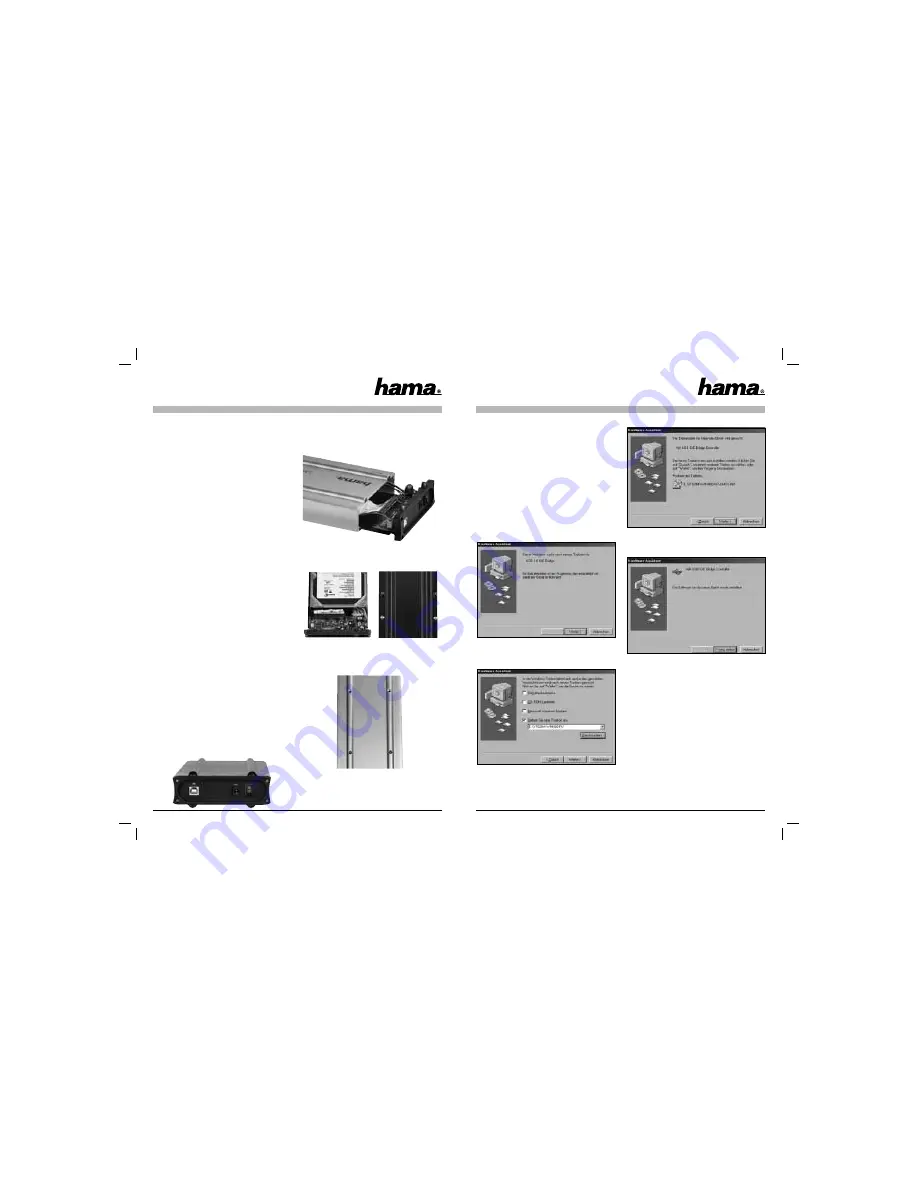
14
15
Sommaire
1.
Contenu de l‘emballage
2.
Remarques
3.
Installation du disque dur
4.
Installation du pilote sous Windows 98Se/Me
5.
Installation du logiciel
5.1
Windows 98SE/Me
5.2
Windows 2000/XP
6.
Sauvegarde
6.1
Création d’une sauvegarde
6.2
Restauration d’une sauvegarde
7.
Consignes de sécurité
1. Contenu de l’emballage
• Boîtier pour disque dur 3.5”
• Cordon de connexion USB
• Cordon d’alimentation électrique USB
• Etui de protection
• Pilote / logiciel sur CD
• Guide d’installation
2. Remarques
Veuillez insérez votre boîtier pour disque dur dans
votre ordinateur avant de commencer l’installation
du logiciel.
Le boîtier du disque dur ne doit en aucun cas être
débranché de l’ordinateur lorsque des données sont
en train d’être transférées ! Ces données pourraient
être irrémédiablement perdues.
L’entreprise Hama GmbH & Co KG ne peut être tenue
responsable en cas de perte de données sauve-
gardées sur des supports de données !
3. Installation du disque dur
Le paragraphe suivant vous explique comment
installer le disque dur dans le boîtier 3.5“.
Desserrez les quatre vis situées sur la face arrière
du boîtier à l’aide d’un tournevis cruciforme, puis
déposez le cache.
Extrayez la platine et le coffret métallique hors du
boîtier en aluminium.
Branchez le disque dur au coffret métallique et fi xez
le disque dur à l’aide des vis fournies comme indiqué
dans l’illustration ci-dessus.
Faites glisser le coffret métallique et le disque dur
dans le boîtier en aluminium, puis fi xez le coffret
métallique au boîtier en aluminium comme indiqué
dans l’illustration.
Notice d’utilisation du Boîtier de disques durs, externe 3,5”
¬
Fixez enfi n la face arrière du boîtier à nouveau au
boîtier en aluminium.
4. Installation du pilote sous Windows
98Se/Me
Connectez le boîtier pour disque dur 3.5“ à un port
USB libre de votre ordinateur.
L’assistant
« Ajout de nouveau matériel »
recherche les nouveaux pilotes pour
« USB 2.0 IDE
Bridge »
Confi rmez en cliquant sur
« Suivant »
.
Cochez
« Rechercher le meilleur pilote pour la pé-
riphérie (conseillé) »
, puis cliquez sur
« Suivant »
.
Sélectionnez
« Parcourir »
et cochez
« Spécifier
l’emplacement du pilote »
. Recherchez le dos-
sier
« WIN98DRV »
qui se trouve dans le dossier
« VT6204 »
du CD d’installation.
Continuez en en cliquant sur
« Suivant »
; le mes-
sage suivant apparaît à l’écran.
Cliquez sur
« Terminer »
afi n de conclure
l’installation.
5. Installation du logiciel
5.1 Windows 98Se / Me
Insérez le CD d’installation fourni dans le lecteur de
CD-ROM de votre ordinateur.
Ouvrez le dossier
« VBTUCopy »
qui se trouve dans
le dossier
« VT6204 »
du CD d’installation.
Exécutez le fi chier
«Setup.exe»
. L’assistant
d’installation devrait s’ouvrir automatiquement.










